日期:2013-04-02 00:00 作者:win7系统官网 来源:http://www.win770.com
很多对电脑不熟悉的朋友不知道win8系统将bmp转换为jpg图片格式进的问题如何解决,虽然win8系统将bmp转换为jpg图片格式的少许解决办法,所以小编就给大家准备了win8系统将bmp转换为jpg图片格式的情况实在太难了,只需要按照;1、在电脑桌面上点击“win”图标; 2、在弹出的菜单列表中依次点击“所有程序”-“附件”-“画图”;的方法即可解决,接下来小编就给大家带来win8系统将bmp转换为jpg图片格式的具体解决流程。
具体方法如下:
1、在电脑桌面上点击“win”图标;
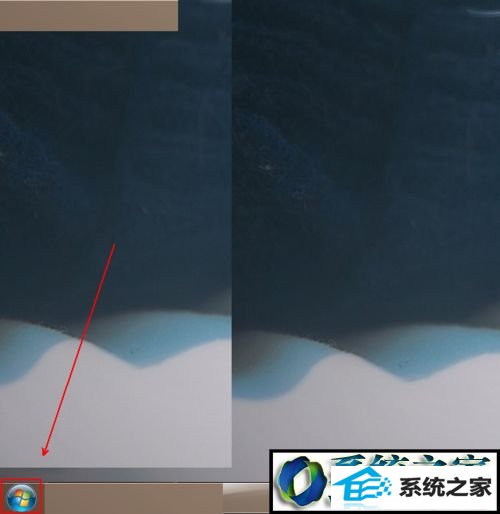
2、在弹出的菜单列表中依次点击“所有程序”-“附件”-“画图”;
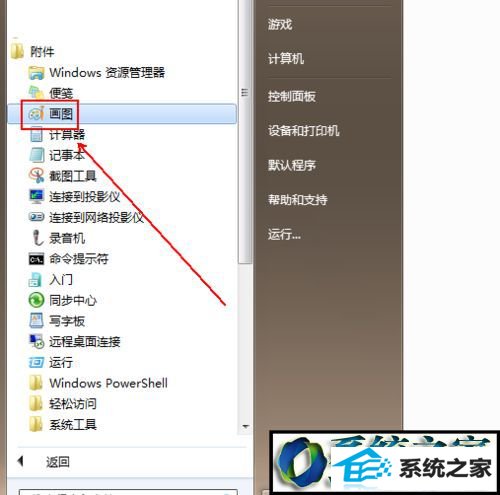
3、在“画图”程序中单击左上角的倒三角按钮;
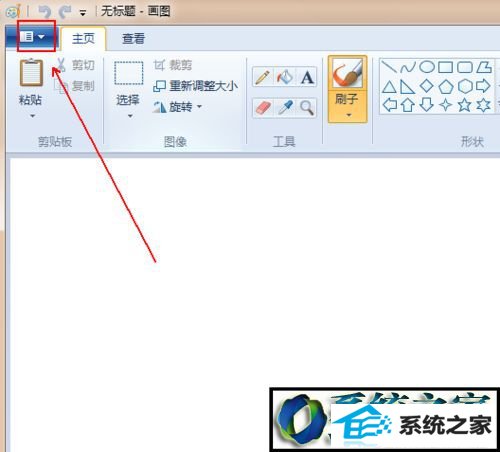
4、在弹出的菜单列表中单击“打开”;
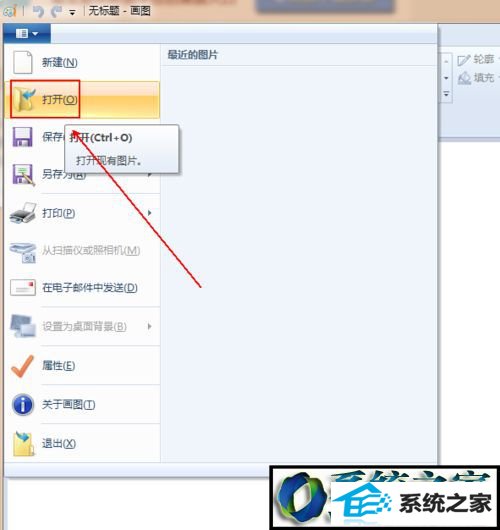
5、在“打开”窗口中找到bmp图片并打开;

6、再次单击“画图”程序左上角的倒三角并在弹出的菜单列表中单击“另存为”;
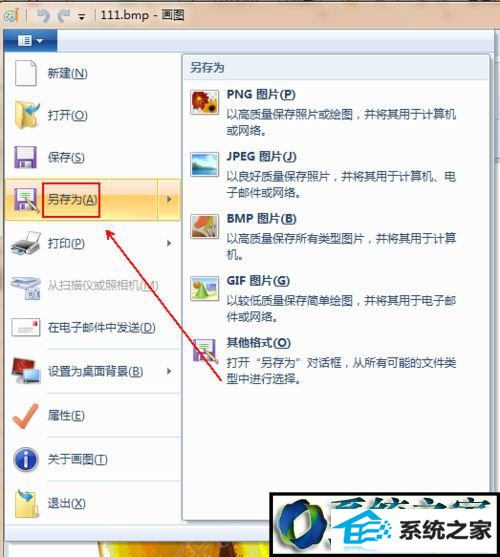
7、在“另存为”窗口下方,单击“保存类型”;
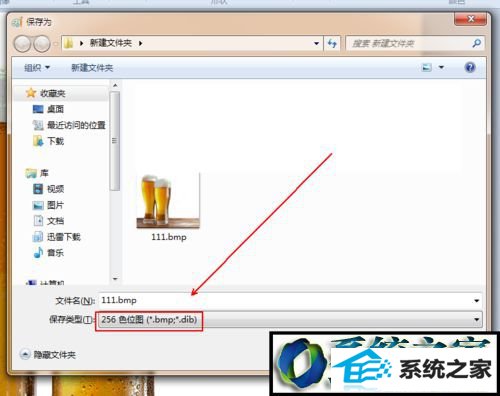
8、在弹出的菜单列表中选择jpeg格式;
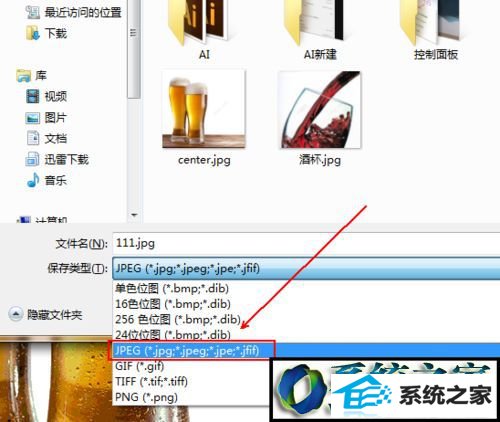
9、最后,点击“保存”按钮即可。
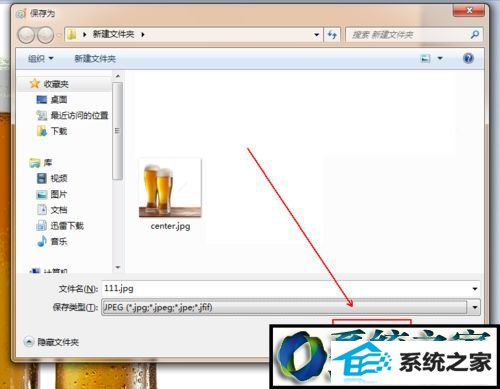
以上教程内容就是win8将bmp转换为jpg图片格式的方法,是不是很简单,如果对图片有格式要求,不妨参考教程来转换吧。
栏目推荐: windows7之家 windows8正式版 win7系统安装 360系统重装下载 小白系统 系统重装下载 笔记本系统 windows7专业版
专题推荐: 新萝卜家园 大地系统 鹰王 windows7操作系统下载 u盘启动工具 深度xp系统下载